File メニューには、キャラクタ アニメーションをロードおよび保存するための次の 2 つのオプションが含まれています。
自動的にカレント キャラクタのリターゲットやコピー、カレント キャラクタへのアニメーションのプロットを実行できます。このオプションを選択すると、 Open File(s) ウィンドウが表示されます。アニメーションを選択して Open をクリックします。 Load Character Animation Options ダイアログ ボックスが表示されます。
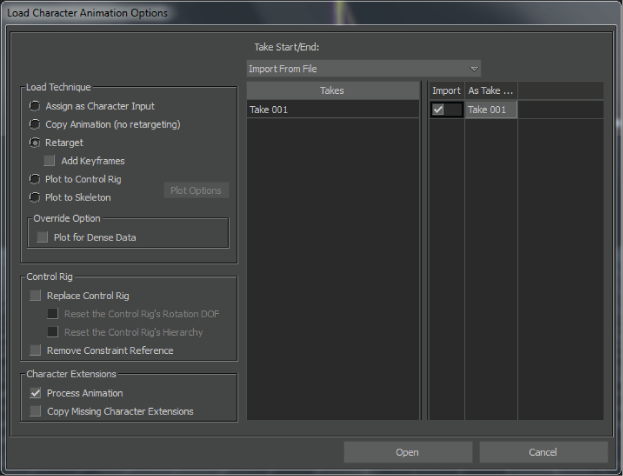
Load Character Animation Options ダイアログ ボックスは次の領域から構成されます。
| オプション | 機能 |
|---|---|
| Assign as Character Input | Assign as Character Input オプションは、選択した .fbx ファイルをシーンにロードして、ロードしたキャラクタをカレント キャラクタの Character Input として割り当てます。Imported Character と呼ばれるグループが作成されます。このグループは、読み込みしたすべてのアセットを収めているため、これらを簡単に確認または削除することができます。 |
| Copy Animation | Copy Animation オプションを使用すると、リターゲッティングやプロットを行わずに、あるキャラクタから別のキャラクタにアニメーションをコピーすることができます。コピーしたアニメーションは、キャラクタとそのコントロール リグが同一であるかぎりは、オリジナルのアニメーションと同じです。 |
| Retarget | Retarget オプションを使用すると、キャラクタ アニメーションをカレント キャラクタにリターゲッティングできます。このオプションを使用して、各キーフレームが重要なキーフレーム アニメーションをリターゲットします。 |
| Add Keyframes | このオプションは、リターゲット中にキーフレームの追加を許可する場合に有効化します。キーフレームは、リターゲット中に 2 つのキャラクタ間の違いを補正するために必要な場合に調整されます。追加キーフレームを許可すると、オリジナルのアニメーションをできるだけ近い形で保存できます。 |
| Plot to Control Rig | モーション キャプチャ データをリターゲッティングおよびプロットする場合、Plot to Control Rig オプションを使用します。個々のキーフレームが重要でない場合に、キーフレーム アニメーションと一緒にこのオプションを使用することもできます。個々のキーフレームをそのままの状態で保持する場合には、この代わりに Retarget オプションを使用します。 |
| Plot to Skeleton | Plot to Skeleton オプションを使用して、キャラクタのコントロール リグからスケルトンへアニメーションを転送します。 |
| Plot Options | Plot Options ボタンをクリックすると、Plot Options ダイアログ ボックスが開き、プロット オプションを選択できます。これらは、Plot Properties ウィンドウにあるオプションと同じです。詳細については、Plot Properties ウィンドウを参照してください。 |
| Override Option | Override Option 領域には Plot for Dense Data オプションがあります。これは特定の条件でリターゲッティング オプションに優先します。Plot for Dense Data オプションがオンの場合に、緻密なデータ(モーション キャプチャ データやプロットしたアニメーションなど)が検出されると、アニメーションはリターゲッティングされるだけでなく、自動的にカレント キャラクタにプロットされます。このオプションは Retarget オプションと一緒に機能します(Retarget を参照)。 |
| オプション | 機能 |
|---|---|
| Replace Control Rig オプション | Replace Control Rig オプションを使用すると、カレント キャラクタのコントロール リグとロードしている .fbx ファイル内のコントロール リグを交換できます。カレント キャラクタの古いコントロール リグは、キャラクタからデタッチされますが、シーンからは削除されません。コントロール リグを置き換えると、アニメーションをリターゲッティングする精度が向上します。このオプションは、カレント キャラクタがコントロール リグを持つ場合にのみ使用できます。Replace Control Rig をオンにすると、Reset Control Rig’s Rotation DOF オプションと Reset the Control Rig’s Hierarchy オプションが使用できるようになります。Reset Control Rig’s Rotation DOF オプションでは、コントロール リグの DOF の Rotation プロパティが既定値にリセットされます。Reset the Control Rig’s Hierarchy オプションでは、コントロール リグが既定の階層にリセットされます。詳細については、コントロール リグの階層を参照してください。 |
| Remove Constraint Reference オプション | Remove Constraint Reference オプションを使用すると、ソース キャラクタとターゲット キャラクタの Constrain Reference プロパティを無効にできます。Constrain References プロパティは、ターゲットまたはソース キャラクタのいずれかに対して有効な場合、リターゲットされたキャラクタ アニメーションの結果に作用できます。 |
| オプション | 機能 |
|---|---|
| Process Animation | Process Animation オプションは、Character Extension アニメーションをカレント キャラクタの Character Extension にコピーしますが、ソースの Character Extension とカレント シーンの Character Extension が同一である場合に限ります。これらが同一でない場合は、アニメーションはコピーされません。 |
| Copy Missing Character Extensions | Copy Missing Character Extensions オプションは、カレント キャラクタに存在しない Character Extension をコピーします。たとえば、ソース ファイルに 2 つの翼と尾を持つキャラクタが含まれており、カレント キャラクタが 2 つの翼を持つ場合は、カレント キャラクタに尾のエクステンションがコピーされます。カレント キャラクタがすでに尾を持っている場合は、これにソース ファイルの尾とは別の名前が付けられて、カレント キャラクタは 2 つの尾を持つことになります。両方の Character Extension の名前が同じであるのに、別々に作成されている場合は、これらはマージされます。この場合は、、マージ処理を続行するかどうかを確認するダイアログ ボックスが表示され、Character Extension のリストが表示されます。Continue をクリックすると Character Extension がマージされ、Cancel をクリックすると操作が中止されます。 |
| オプション | 説明 |
|---|---|
| Leave As Is | テイクの開始および終了の時間を変更せず、そのままにしておきます。テイクを作成した場合、テイクの開始および終了の時間はファイルから読み込みされます。 |
| Import From File | ロードされる .fbx ファイルで指定されている開始および終了タイムコードを使用します。 |
| Frame Animation | 各テイクのアニメーションの開始と終了をフレームします。 |
現在のキャラクタのアニメーションを保存できます。テイクが 1 つ以上のコントロール リグを保存するように選択できます。
このオプションを選択すると、 Save File ウィンドウが表示されます。 .fbx ファイル名と保存場所を指定します。 Save をクリックすると、 Save Character Animation Options ダイアログが表示されます。
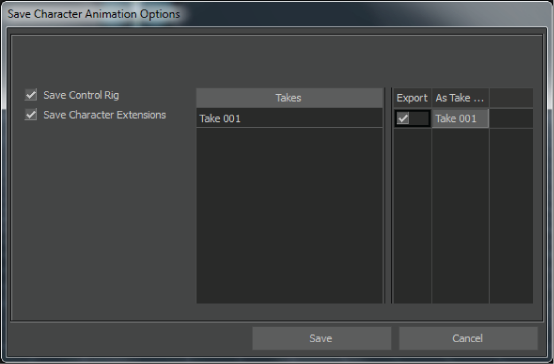
詳細については、キャラクタ アニメーションを保存するを参照してください。